最後更新日期 2024-04-07
這篇文章分享我們的定格動畫製作方式、技巧、需要材料與推薦的定格動畫APP。
定格動畫,這種百看不膩的影片製作技術,只要會拍照就能輕鬆製作,一起來試試好玩的兒童版的定格動畫吧!
什麼是定格動畫
定格動畫又稱逐幀動畫或逐格動畫。
定格動畫其實就是透過一張張照片連續播放,呈現出動畫效果的影片製作技術。
當每一張相片微微移動,串連起來,畫面就開始生動起來。
想像一下,你的畫面中的角色不再是靜止的,而是活靈活現地在移動,是不是很有趣?
孩子玩定格動畫好處
與孩子一同製作兒童版定格動畫有著意想不到的好處。
這不只是親子互動的好時機,更能培養孩子的創造力和思考邏輯,激發孩子的創意。
從故事創作到角色設計,孩子們需要動腦筋,還能在手動操作中提升他們的觀察力和動手能力。
- 要製作一部完整的定格動畫片,正如製作一般影片或動畫一樣,首先需要有一個故事、劇本甚或分鏡腳本。
主角要從鏡頭的哪裡入場?
入場後做什麼樣的動作?
發生了什麼事?
最後如何出場?
過程中,孩子要決定誰是主角、誰是配角。
想出一個簡單的故事,然後看著螢幕讓角色們從鏡頭外慢慢入場。
也因為每一幀(每一次按下快門時)的動作都需要有所改變,所以孩子必須準確的用他們的小小手去移動角色。
再搭配 APP 的洋蔥圖層,去看角色移動路徑,最後完成整個故事讓角色出場。
以上這一連串的過程都有助於孩子思考邏輯的培養。
加上他們可以自己動手做,讓這樣的動畫概念深植腦海中。
從遊戲中學習也可以這麼簡單有趣喔!
兒童版-定格動畫教學
需要材料:
- 孩子的畫(剪下來)
- 白紙
- 腳架
- 手機
- 遙控器(這裡我用耳機代替)
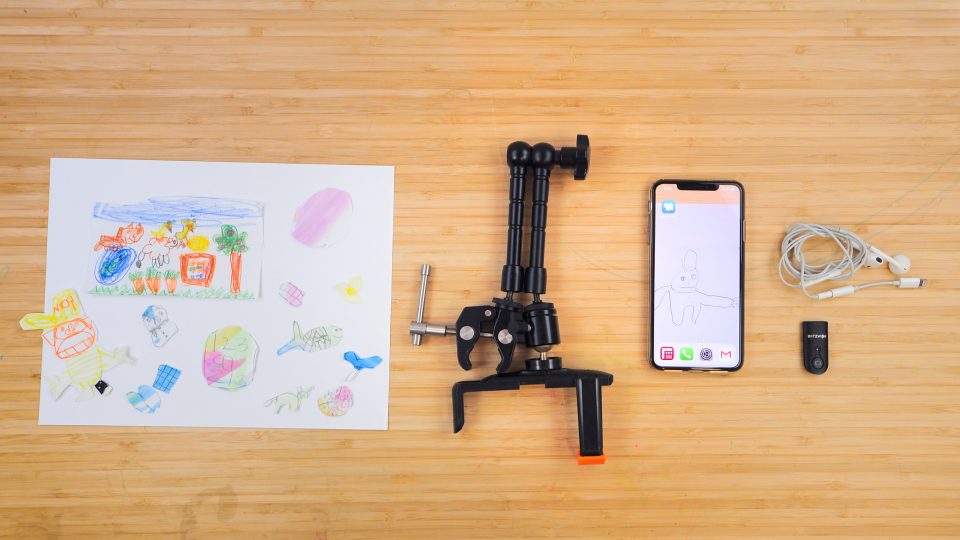
玩法:
1.打造畫面: 將手機固定在腳架上,以孩子的畫作為繽紛的背景,準備好進入奇幻的動畫世界。
2.遙控器出場: 將遙控器或耳機線變身成快門按鈕,這樣按一下就能捕捉到每個有趣的瞬間。
- 小技巧: 避免手動按快門晃動手機,使用遙控器可以讓拍攝更順暢。

3.下載APP – Stop Motion Studio: 這款免費APP功能強大,包含基本的拍攝和錄音功能,是我們的最愛。
4.啟動創意: 開始移動角色,按下快門,每一次微小的移動都是一個令人驚喜的故事細節。(每次只要移動一點點)
5.播放驚奇: 按下播放鍵,看著角色們在畫面中跳躍,感受滿滿成就感的創作樂趣。
定格動畫APP推薦
APP 部分我試用過了幾個,最後還是喜歡這個 『Stop Motion Studio』 免費定格動畫app ,具有洋蔥圖層功能,使用起來非常順暢。
免費版包含基本拍攝跟錄音的功能,已經足夠滿足基本需求。
如果想要更高級的功能,考慮付費版本也是個不錯的選擇。
(我自己最後選擇付費開啟轉出4K 影片的功能,試用了一陣子覺得蠻值得入手的。)
APP 下載連結:
Android: Stop Motion Studio
iOS: Stop Motion Studio
小訣竅:按快門時手要離開畫面,避免影響拍攝效果。
同時,留意一下不要讓陰影遮擋住畫面,保持清晰度。
影片最後有我們合力完成的動畫,我加上簡單的音效與手繪特效,就變成像這樣有趣的動畫了。
手繪特效的部分也可以讓大一點的孩子嘗試自己畫喔!(這篇分享平板手繪動畫的玩法)
什麼是洋蔥圖層
就像是把半透明的描圖紙像洋蔥結構那樣,一層層堆疊起來的圖層。
因為每一層都是透明的,就能很順利看到前幾個畫面中,物品的位置,這樣一來就能順利移動物品,讓動線更順暢。
上述定格動畫APP 裡的洋蔥圖層可以自己設定要開啟幾層,讓製作動畫影片過程更順暢。
我們的定格動畫影片

定格動畫製作技巧
做出一部吸引人的定格動畫影片,最重要的兩個技巧:
1. 架設好相機,讓拍攝畫面固定
2. 畫面中的主體也要固定
這部幼兒數獨遊戲影片,就是利用定格動畫技巧做出來的。
畫面中除了相機是固定的之外,白板與數獨圖檔也利用黏土固定了,移動的只要數字小卡,這樣畫面就會很清晰。

☁︎ 更多 幼兒玩中學遊戲與教材
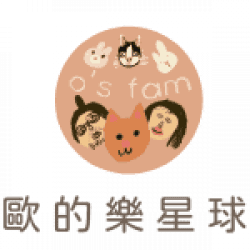

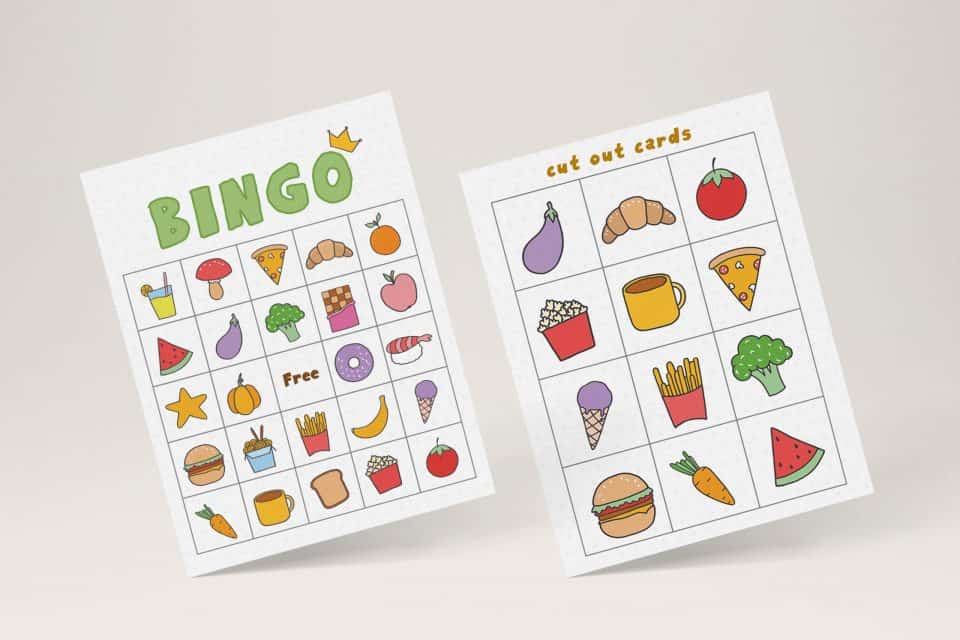


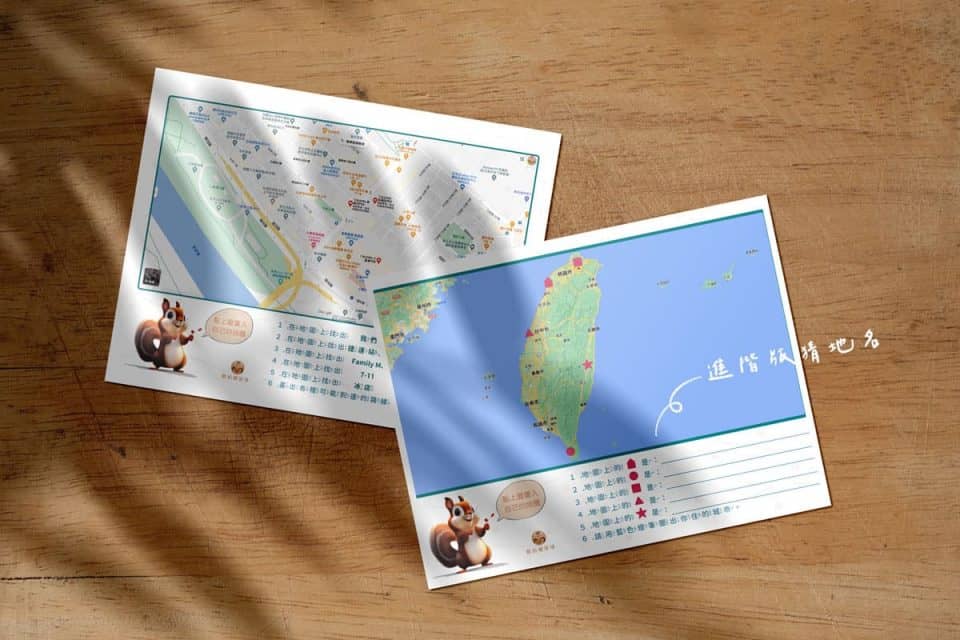
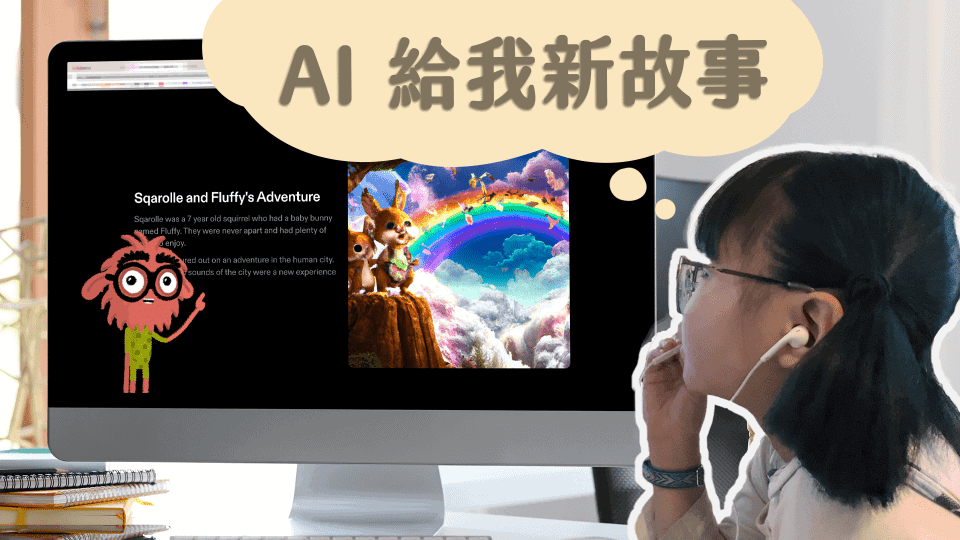

請教您的腳架是什麼牌子和型號? 謝謝
影片裡我用的是腳架另外加上一個手機固定器,兩種是分開買的。
腳架連結:Neewer®-Adjustable-Friction-Articulating
手機固定器類似這種都很好用:KobraTech iPhone Tripod Mount with Remote